3 bästa WMV-taggredigerare du inte har råd att missa: Online och offline
Rätt videotaggar gör det lättare att hantera filer, sortera dem och snabbt hitta önskad videofil. Men med de flesta videor som laddas ner online behöver de ibland rätt taggar. Som ett resultat är det inte lätt att hantera och organisera filer. Detta är anledningen till att detta inlägg görs. För att hjälpa användare som vill redigera metadata för sina WMV-filer enkelt och snabbt. Med det sagt kommer vi att visa dig programmen du kan använda för att ändra taggarna för dina WMV-filer. Tillsammans med det kommer vi att demonstrera processen för att redigera WMV-metadata. Kolla in våra handplockade WMV-metadata redaktörer.
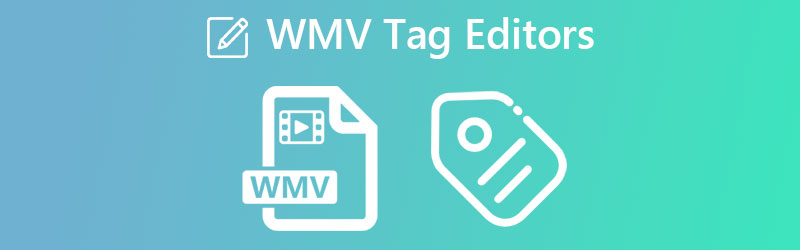
SIDINNEHÅLL
Del 1. Bästa WMV Tag Editor för Windows och Mac
Anta att du letar efter ett program som gör att du kan redigera taggarna för dina videofiler. Du kan lita på Vidmore Video Converter. Detta verktyg accepterar många videofilformat, som WMV och MP4. Detsamma gäller för ljudfiler. Du kan lägga till valfritt ljudfilformat till programmet och redigera deras egenskaper och taggar. I synnerhet kan du redigera titeln, artisten, genren, spåret och många fler. Bortsett från det är det möjligt att lägga till kommentarer och miniatyrer till videofilen.
När det väl finns en kommentar och en miniatyrbild är det lätt för dig att känna igen en video eller film. Användare kan också redigera videons varaktighet, orientering, etc. Nästan allt du behöver för medieredigering finns i detta program. Det kan vara till hjälp på så många sätt. För ytterligare granskning av denna WMV-metadataredigerare, kolla in fördelarna och nackdelarna nedan.
Fördelar
- Kompatibel med Windows och Mac-datorer.
- Den accepterar en mängd olika filformat.
- Lägg till omslag och kommentarer till en mediefil.
- Få tillgång till en uppsjö av verktyg på ett och samma ställe.
Nackdelar
- Den kan hantera en mediefilsmetadataredigering åt gången.
- Vissa verktyg är begränsade i gratisutgåvan.
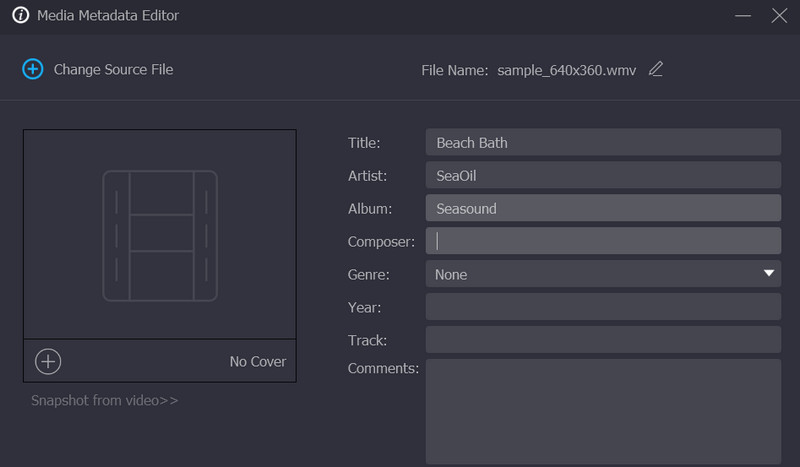
Del 2. Online WMV Metadata Editor
Det går även utmärkt att använda onlineprogram, så du behöver inte ladda ner program och förbruka utrymme på din dator. I så fall kommer processen att vara bekväm. Dessutom kan du utföra din uppgift att redigera WMV-metadata när som helst och var som helst.
Metadata2Go är ett webbaserat program som stöder alla filtyper, inklusive foton, dokument, videor etc. Det låter dig kontrollera metadata för dina mediefiler. Dessutom erbjuder den en online-metadatavisare gratis. Därför behöver du inte spendera en krona bara för att se metadata för dina WMV-videofiler. Förutom att redigera metadata kan du också konvertera filer och radera all data bara ett klick bort. Som sagt, du kan få det bästa av två världar. En är för att ändra filformatet för en fil, och en annan är för att radera eller ta bort metadata från filer.
Fördelar
- Filstorleksbegränsning är inte implementerad.
- Användare kan ändra och ta bort EXIF-data.
- Filer som dokument, videor och foton stöds.
Nackdelar
- Vissa filformats metadata är inte tillgängliga för redigering.
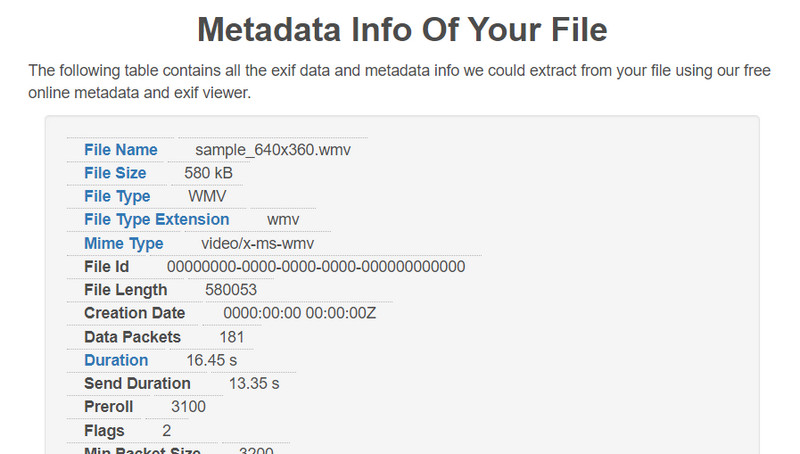
Del 3. Hur man redigerar WMV-metadata
Om du redan börjar redigera WMV-metadata kan du använda Vidmore Video Converter som din pålitliga WMV-taggredigerare. Här kommer vi att visa dig processen för att redigera WMV-metadata steg-för-steg. Kolla in instruktionerna för referens.
Steg 1: Skaffa verktyget och börja använda det
Du måste ladda ner applikationen innan du kan ändra metadata för din fil. Du kan åstadkomma detta genom att välja någon av de markerade ikonerna Gratis nedladdning Nedan. Både Mac OS och Windows OS innehåller knappar för att ladda ner det. Efter det bör du starta den och ställa in den på din dator.
Steg 2. Öppna Media Metadata Editor
När du först laddar appen kan du märka några flikar upptill. De Verktygslåda tab är en av dem. Välj den här fliken för att hitta alternativet du letar efter. Välj Media Metadata Editor, det första valet på menyn, för att börja redigera metadata för ditt media.
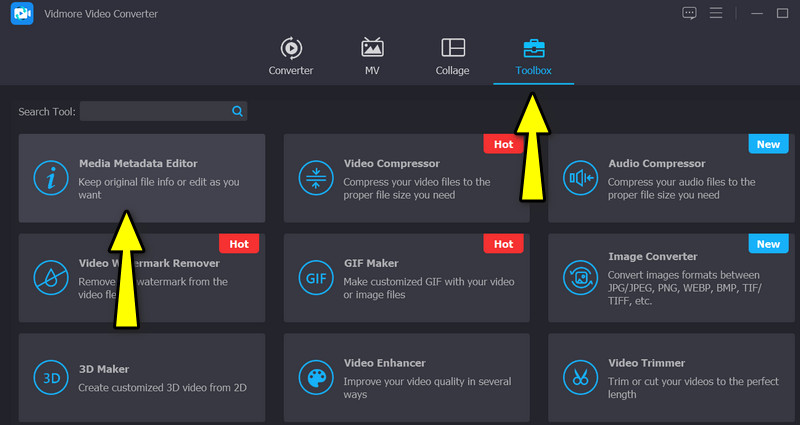
Steg 3. Inkludera önskad WMV-video
Efter att ha klickat på alternativet för metadataredigerare visas en dialogruta. Härifrån kommer du att se ett plustecken som gör att du kan inkludera din föredragna video. Markera därför plus sign-knappen och hitta mål-WMV-filen du vill redigera. Strax efter kommer du att se ett annat gränssnitt för redigering av metadata.
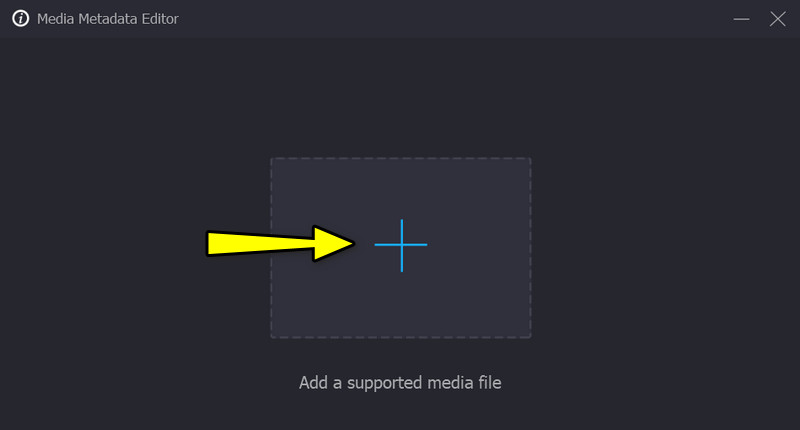
Steg 4. Ändra informationen och spara ändringarna
Den här gången väljer du ett särskilt fält med viss metadata. Vid den tiden kan du redigera metadata genom att ange lämplig data. När du är klar med redigeringen sparar du ändringarna genom att klicka på Spara knappen i det nedre högra hörnet.
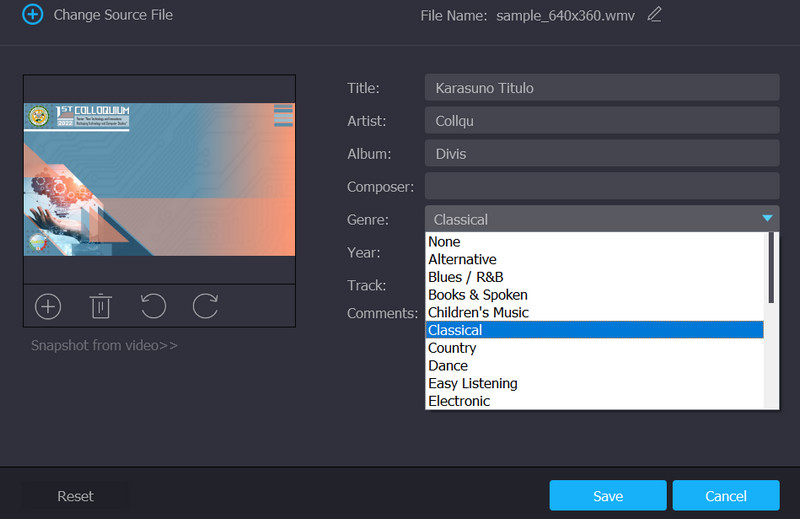
Del 4. Vanliga frågor om WMV Tag Editor
Kan jag se metadata för WMV på Windows Media Player?
Om du öppnar WMV-filen med Windows Media Player för att visa metadata kommer du inte att kunna se den. Å andra sidan kan du komma åt metadata med hjälp av egenskapsmenyn. Leta upp WMV-filen och högerklicka på den. Efter det, välj egenskaper och gå till fliken Detaljer.
Hur kan jag redigera WMV-metadata på Mac?
Skrivbordet vi just nämnde ovan kan hjälpa dig att redigera WMV-metadata på dina Windows- och Mac-datorer. Därför, om du vill redigera WMV-metadata på din Mac, kan du använda programmet ovan. Välj bara rätt installationsprogram för din dators operativsystem.
Kan jag redigera WMV-metadata med VLC?
Ja, det är möjligt att redigera metadata för WMV med VLC. Öppna videon med det här programmet och gå till menyn Verktyg. Efter det, välj Media information och redigera metadata för din WMV-fil.
Slutsats
Där har du det! Om dina WMV-filer har felaktiga metadatataggar kan du använda verktygen för att hjälpa dig. Det finns WMV-taggredigerare för användare online och offline. Välj därför vilket verktyg eller metod som passar dina behov bäst.



